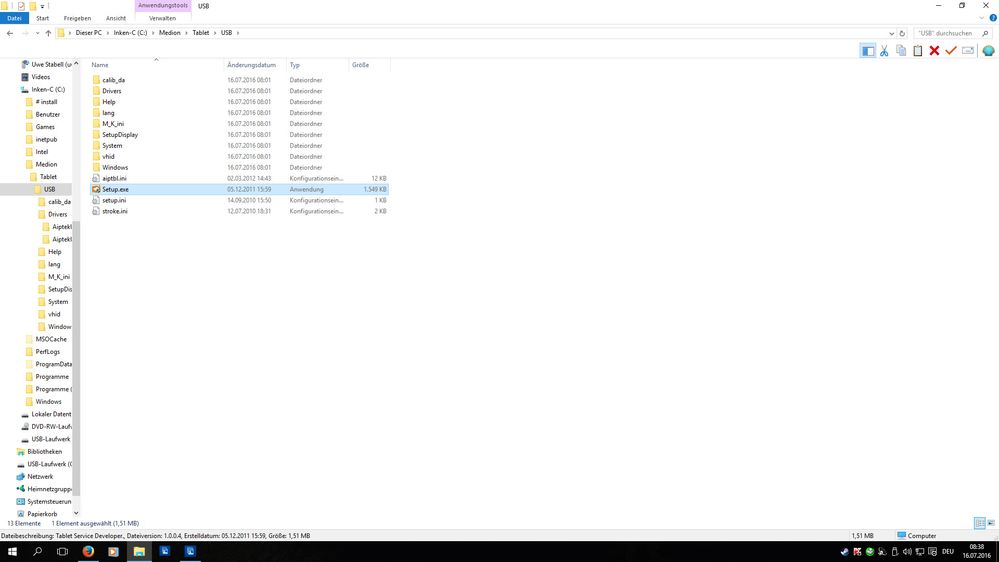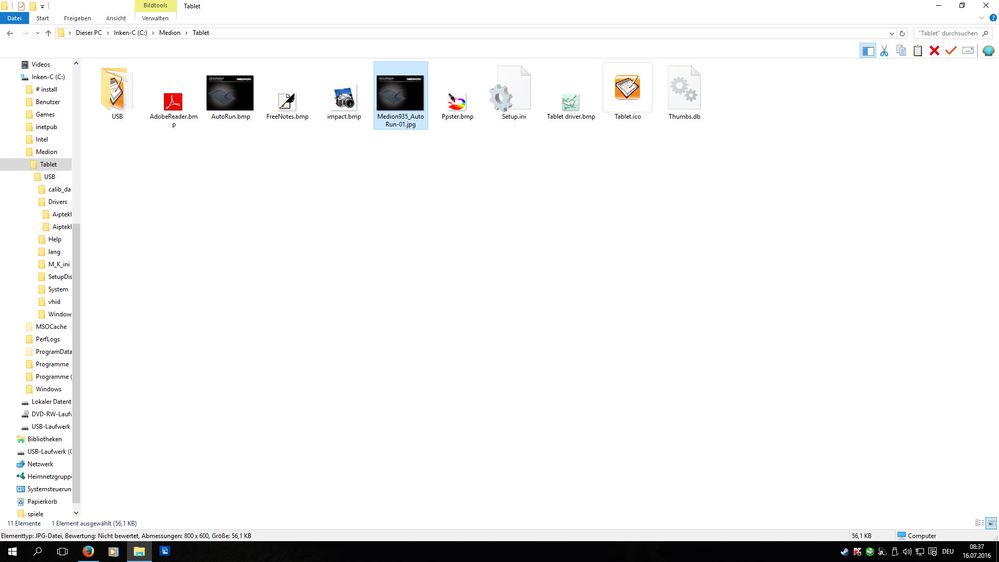- Community
- :
- Deutsch
- :
- Diskussionsforum
- :
- Computer / Netzwerk
- :
- Sonstiges
- :
- Re: Grafiktablett MD 86635 - Probleme bei Treiberi...
- Subscribe to RSS Feed
- Mark Topic as New
- Mark Topic as Read
- Float this Topic for Current User
- Bookmark
- Subscribe
- Mute
- Printer Friendly Page
Grafiktablett MD 86635 - Probleme bei Treiberinstallation.
- Mark as New
- Bookmark
- Subscribe
- Mute
- Subscribe to RSS Feed
- Permalink
- Report Inappropriate Content
16.07.2016 08:23 - edited 16.07.2016 09:12
16.07.2016 08:23 - edited 16.07.2016 09:12
Grafiktablett MD 86635 - Probleme bei Treiberinstallation.
Ich habe das korrekte Treiberpaket gedownloadet und extrahiert. Die einzige Setup-Anwendung, die ich ausführen kann, ist Setup.exe, diese installiert aber nur den Makro Key Manager. Wenn ich den starte, erkennt er das Tablet nicht. Welche Anwendung muss ich starten, damit die Treiber installiert werden?
Autorun oder ähnliches lässt sich nicht finden. Unter Drivers gibt es diverse Anwendungen, die aber bestimmte Dateien nicht finden können.
Danke im Voraus
- Mark as New
- Bookmark
- Subscribe
- Mute
- Subscribe to RSS Feed
- Permalink
- Report Inappropriate Content
19.07.2016 09:30 - edited 19.07.2016 09:34
19.07.2016 09:30 - edited 19.07.2016 09:34
Hallo Ink, willkommen in der MEDION Community.
Hattest du nach dem Setup einmal den PC neu gestartet und/oder das Tablet vom PC abgezogen und neu angeschlossen? Der Treiber (im Ordner "Drivers" deines ersten Screenshots) dürfte schon mit installiert worden sein und müsste automatisch zugewisen werden, sobald das Tablet angeschlossen wird.
Im Zweifel schau im Gerätemanager, ob dort noch ein unbekanntes oder fehlerhaftes Gerät aufgelistet ist.
PS: Bitte beachte, dass das Tablet bzw. dessen Treiber für Windows 7 / Vista SP1 / XP SP3 vorgesehen war. Wir können nicht garantieren, dass das Tablet unter Win 10 noch funktioniert. Einen aktuelleren Treiber gibt es für das Gerät nicht.
Viele Grüße - Frog
MEDION. LÄUFT BEI MIR.
• Web: www.medion.de • Community: community.medion.com • Facebook: MEDIONDeutschland • Instagram: @medion.de
- Mark as New
- Bookmark
- Subscribe
- Mute
- Subscribe to RSS Feed
- Permalink
- Report Inappropriate Content
19.07.2016 12:15
19.07.2016 12:15
danke für die Antwort!
Yep, Neustart und an/abstöpseln wurde gemacht, leider erfolglos. Im Gerätemanager finde ich nur HID-konformer Stift, -"- Maus.
Witzigerweise hat das Tablett unter Win10 weiterhin funktioniert, da es über das Upgrade hinweg noch installiert war - bis ich es einmal zum Test eines anderen Tabletts deinstallieren musste. Gibt es keine Möglichkeit für eine Art Kompatibilitätsmodus oder ähnliches? Das wäre wirklich ein Jammer um das Tablett! 😞
Auf jeden Fall vielen Dank für die Hilfe!
LG
- Mark as New
- Bookmark
- Subscribe
- Mute
- Subscribe to RSS Feed
- Permalink
- Report Inappropriate Content
19.07.2016 12:24
19.07.2016 12:24
Klingt als ob momentan ein generischer Treiber von Win 10 verwendet wird. Die Software erkennt das Tablett also solches Gerät nicht. Versuche bitte mittels Rechtsklick auf das HID-konforme Gerät den Treiber manuell aus dem o.g. Ordner zuzuweisen (Treiber aktualisieren -> Auf dem Computer suchen -> den "Drivers" Ordner wählen).
MEDION. LÄUFT BEI MIR.
• Web: www.medion.de • Community: community.medion.com • Facebook: MEDIONDeutschland • Instagram: @medion.de
- Mark as New
- Bookmark
- Subscribe
- Mute
- Subscribe to RSS Feed
- Permalink
- Report Inappropriate Content
19.07.2016 13:31
19.07.2016 13:31
Genau, ich glaube, ich hab so langsam den Dreh raus. Jetzt muss ich nur noch wissen, welcher der vier HID-Treiber mit welchem aus den vielen Ordnern ersetzt werden muss. Es gibt einige VHID-Treiber im vhid-Ordner, die funktionieren, während die Pen Pad Treiber aus DRIVERS nicht bei allen als Ersatz fuktionieren. Habe etwas rumprobiert, einige passen zueinander und einige nicht. Gibt es da irgendwelche Regeln?
Aber das scheint auf jeden Fall der Knackpunkt zu sein 😄
- Mark as New
- Bookmark
- Subscribe
- Mute
- Subscribe to RSS Feed
- Permalink
- Report Inappropriate Content
19.07.2016 14:13
19.07.2016 14:13
Du musst normalerweise nur den Ordner "Drivers" auswählen und darunter das Häkchen setzen bei "Unterordner einbeziehen". Windows sucht sich dann automatisch den passenden Treiber aus den Unterordnern.
Oder du navigierst bis in den Ordner "AiptekUSBTP" (für ein 32Bit Windows) oder "AiptekUSBTP64" (für 64Bit Windows) und wählst jeweils die .inf-Datei als Treiber aus.
>> Ich sehe gerade, dass in beiden Ordnern nochmal eine aiptektp.exe liegt. Hattest du die auch mal einfach ausgeführt? Vielleicht klappt es damit sogar automatisch 😉
MEDION. LÄUFT BEI MIR.
• Web: www.medion.de • Community: community.medion.com • Facebook: MEDIONDeutschland • Instagram: @medion.de
- Mark as New
- Bookmark
- Subscribe
- Mute
- Subscribe to RSS Feed
- Permalink
- Report Inappropriate Content
19.07.2016 14:45 - edited 19.07.2016 14:45
19.07.2016 14:45 - edited 19.07.2016 14:45
Die Anwendung auszuführen funktioniert leider nicht, da er die .inf-Datei angeblich nicht findet (da ist jeweils ein Zeichen im Dateinamen falsch, aber wenn ich die .inf-Datei entsprechend umbenenne, sucht er wieder vergeblich nach der vorherigen Variante). Ich muss tatsächlich manuell die jeweilige inf-Datei auswählen. Lasse ich Windows automatisch in den Unterordnern suchen, sagt er mir, dass der optimale Treiber (HID-konforme Maus) bereits installiert ist.
Dann bleibt es wohl beim Puzzle-Spiel 😄



 (de) ▼
(de) ▼  Click here to read this page in English
Click here to read this page in English Cliquez ici pour lire cette page en français
Cliquez ici pour lire cette page en français Klik hier om deze pagina in het Nederlands te lezen
Klik hier om deze pagina in het Nederlands te lezen